Вывод звука на несколько устройств с помощью VoiceMeeter
- Recluse
- 10.12.2018
- 73 724
- 24
- 07.03.2019
- 96
- 95
- 1
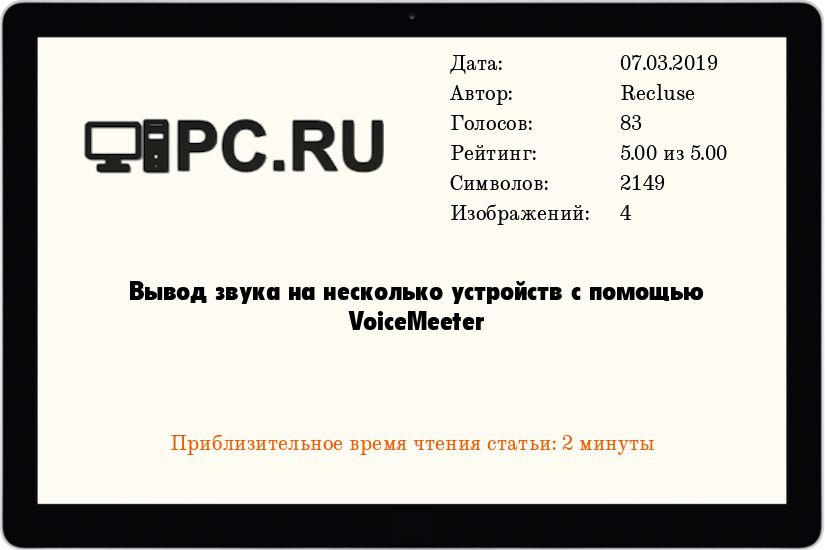
Для тех случаев, когда необходимо вывести звук на несколько различных устройств - наушники, колонки, телевизор и т. д., то можно воспользоваться таким удобным решением, как программа под названием VoiceMeeter. С её помощью можно запросто объединять несколько источников звука в один, или выводить звук из одного источника на несколько устройств, что собственно нам и нужно. Ниже - простая и понятная инструкция, как сделать одновременное использование нескольких устройств для вывода на них звука.
Выводим звук на несколько устройств
- Скачать программу можно абсолютно бесплатно с её сайта. Скачиваем установщик программы, и устанавливаем. После этого перезагружаем компьютер.
- Открываем настройки звука (правой кнопкой мыши по значку звука в трее - "Открыть настройки звука"), источником звука по умолчанию устанавливаем VoiceMeeter Input (VB-Audio VoiceMeeter VAIO). После этого перестанет работать любой звук, но это нам и нужно - далее вы поймете, почему.
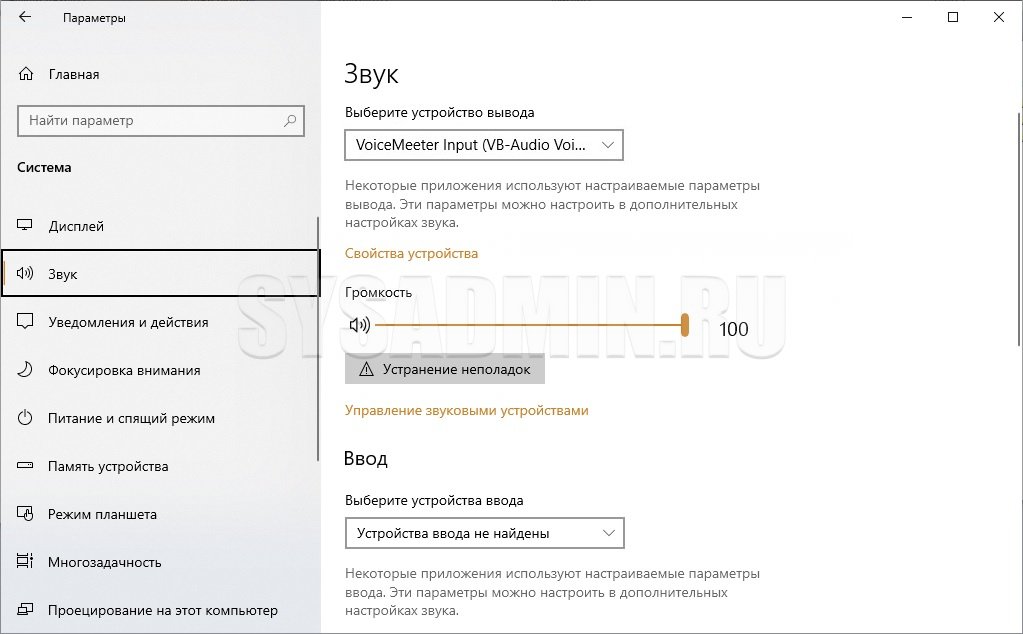
- Запускаем программу Voicemeeter (в папке с программой полно других ярлыков, их трогать не стоит).
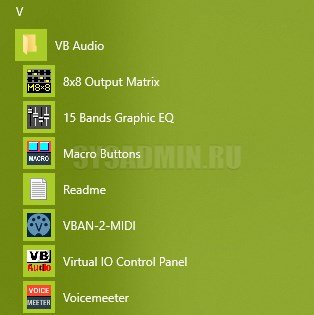
- В правом верхнем углу, под надписью "HARDWARE OUT" видим иконки с названием A1 и A2. По нажатию на них будет раскрываться список доступных аудиоустройств для вывода, выбираем те, которые нужны для одновременной работы. Если точно не знаете, как называются нужные вам устройства, то включите любую музыку на компьютере и начните перебирать устройства.
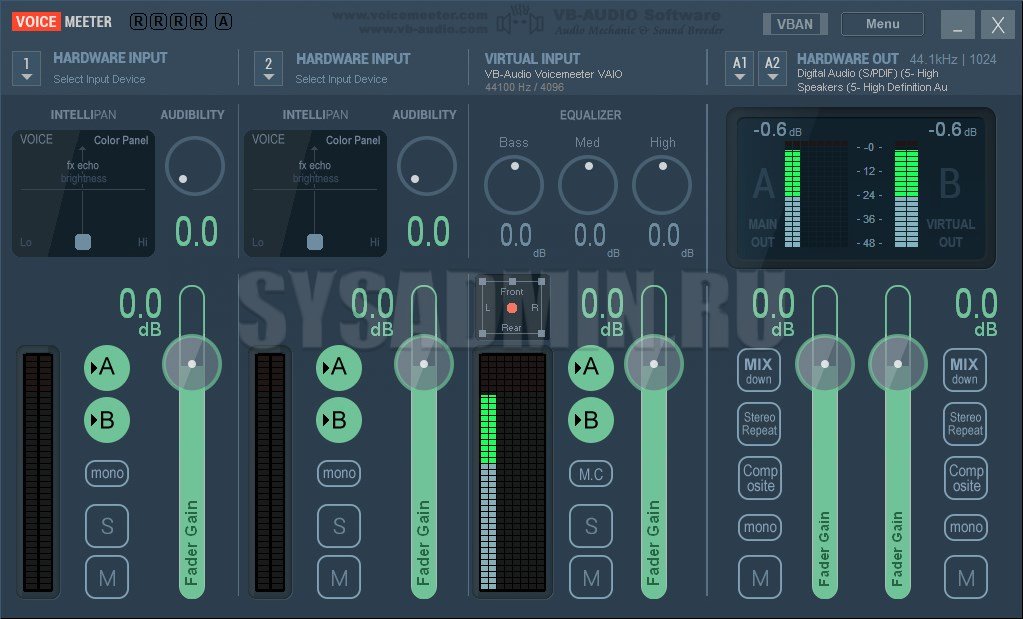
- Как только будут настроены все нужные устройства для проигрывания музыки, останется дело за малым - сделать так, чтобы это все автоматически загружалось вместе с системой. Для этого нужно нажать большую кнопку "MENU", которая расположена в верхнем правом углу, и в меню отметить пункт "System Tray (Run at Startup)".
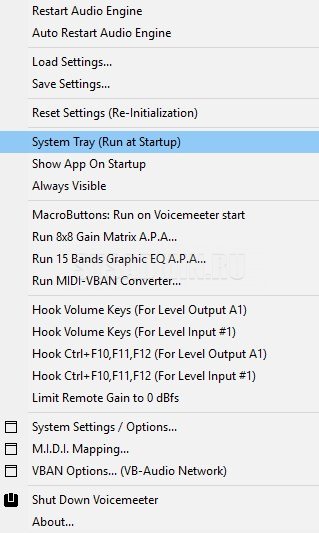
Вот так легко и просто можно сделать одновременный вывод звука сразу на несколько устройств.
Добавить комментарий